Wie installiere ich Windows 7 auf einer virtuellen Maschine? (VirtualBox)
Um VirtualBox auf Ihrem PC zu installieren, befolgen Sie diese Schritte:
- Öffnen Sie diesen Link und wählen Sie die Option Windows Hosts aus der Liste aus.
- Die VirtualBox-Datei wird auf Ihren PC heruntergeladen.
- Öffnen und installieren Sie die VirtualBox-Datei. Klicken Sie auf Weiter.
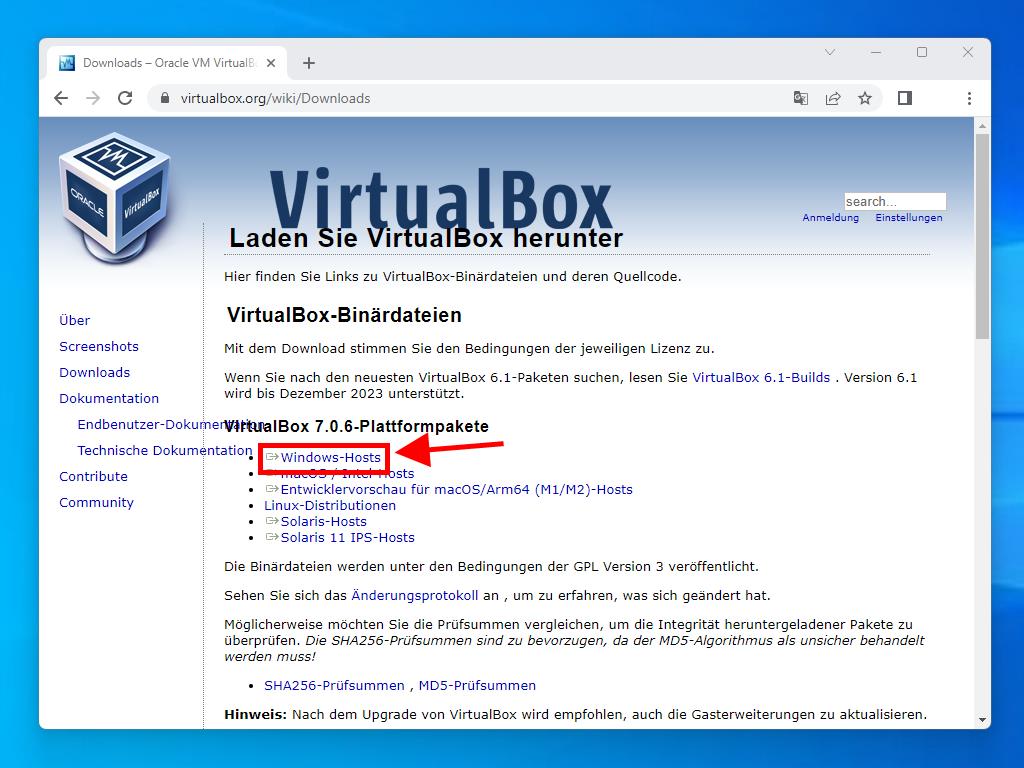
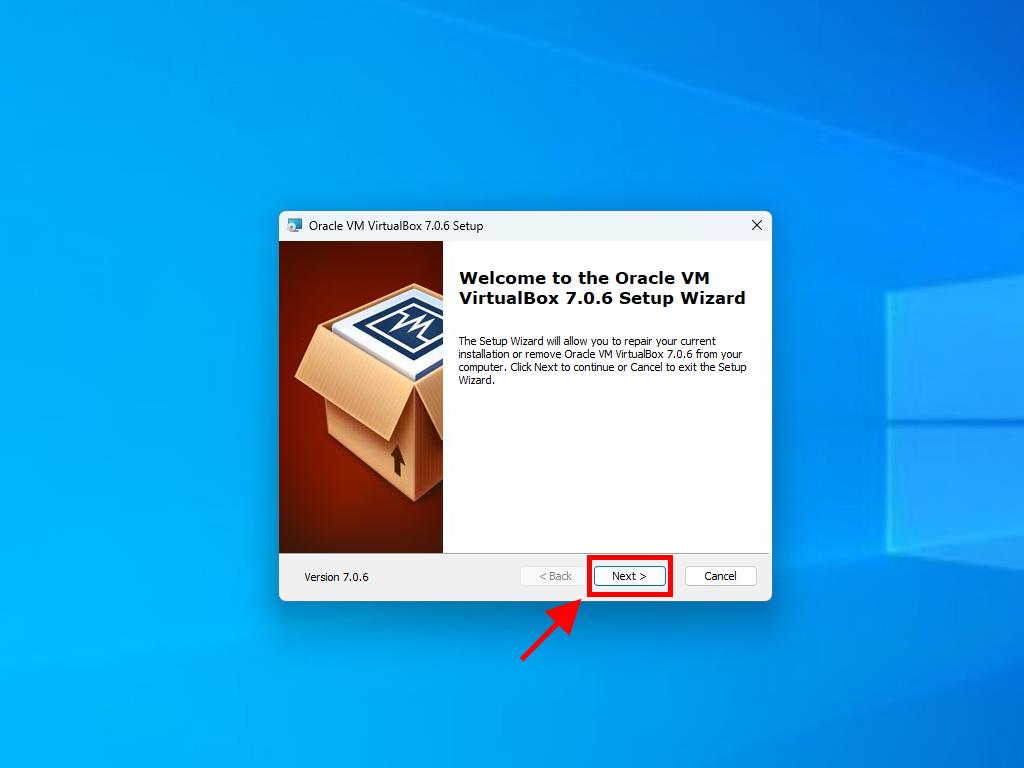
Hinweis: Wenn bei der Installation von VirtualBox Probleme auftreten, deaktivieren Sie im Installationsassistenten die USB-Funktionen.
So erstellen Sie eine neue virtuelle Maschine (VirtualBox):
- Klicken Sie im Abschnitt Maschine auf den Button Neu.
- Geben Sie einen Namen für die neue virtuelle Maschine ein und wählen Sie den Speicherort der Windows 7 .iso-Datei. Klicken Sie auf Weiter.
- Verwenden Sie mindestens 2 GB RAM und klicken Sie auf Weiter.
- Klicken Sie auf die Option Create a Virtual Hard Disk Now (verwenden Sie mindestens 32 GB für eine ordnungsgemäße Funktion). Klicken Sie dann auf Weiter.
- Klicken Sie im nächsten Fenster auf Fertigstellen.
- Wählen Sie die Windows 7 .iso-Datei aus, indem Sie auf die drei Punkte rechts neben der Option Werkzeuge klicken. Dann öffnet sich ein Dropdown-Menü, in dem Sie auf Medium klicken.
- Wählen Sie die Registerkarte Optische Laufwerke, klicken Sie auf Hinzufügen und wählen Sie die Windows 7 .iso-Datei aus.
- Starten Sie die virtuelle Maschine, indem Sie auf Starten klicken.
- Die Installation von Windows 7 beginnt.
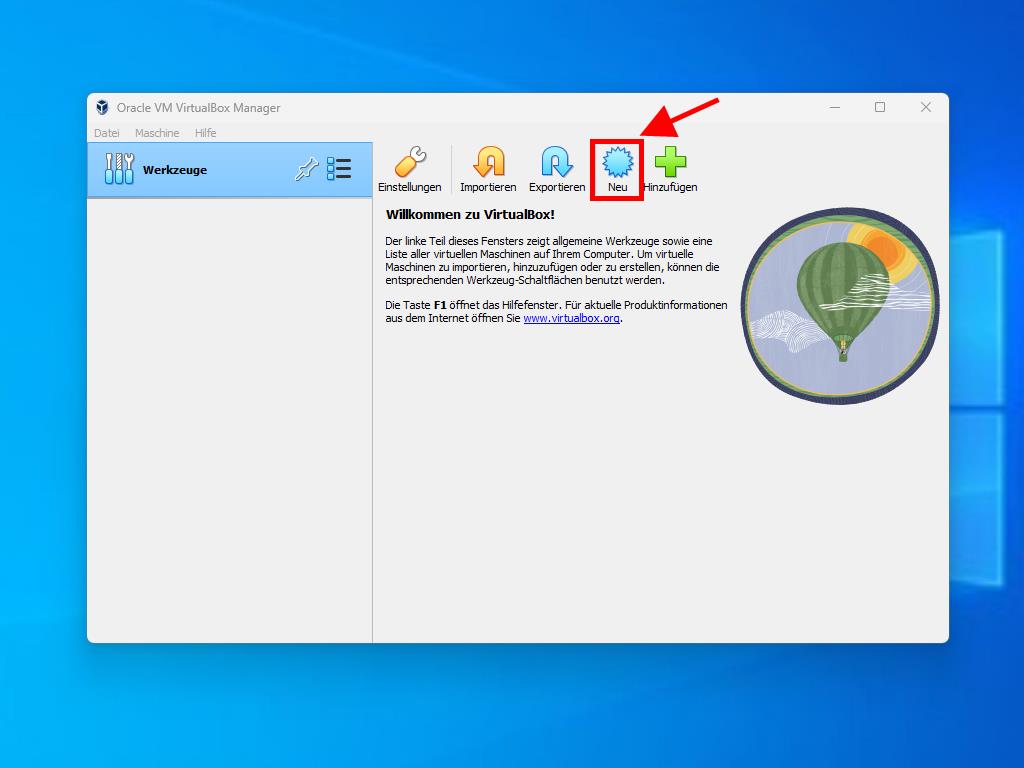
Hinweis: Aktivieren Sie das Kästchen Unattended Installations überspringen.
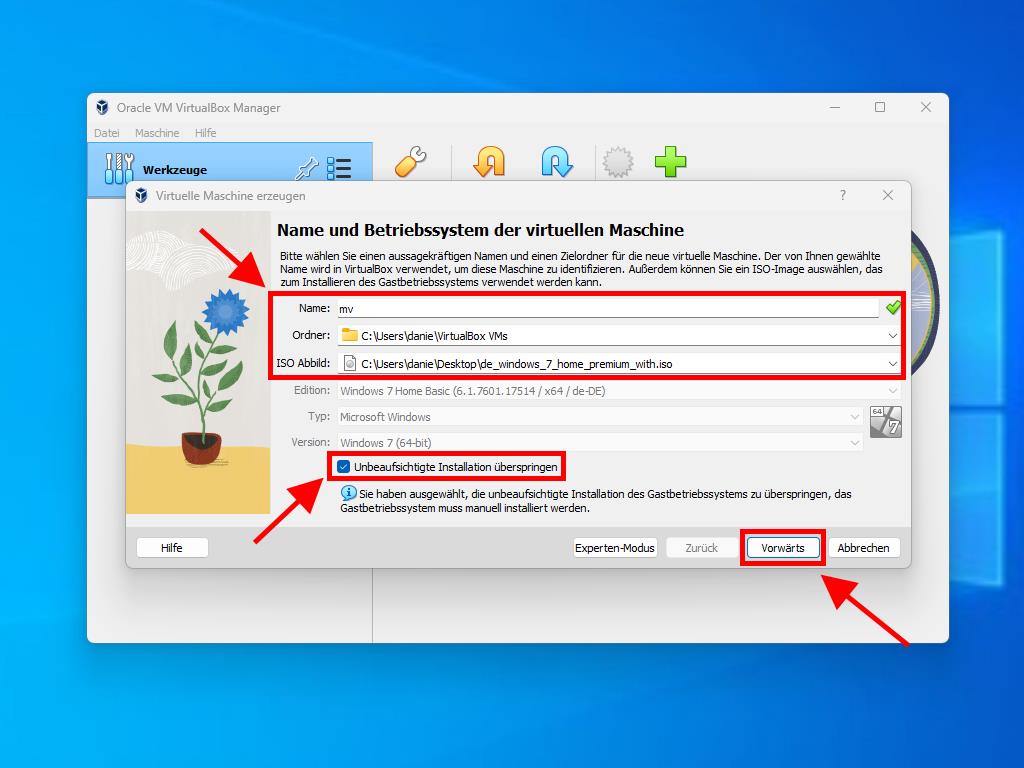
Hinweis: Sie können auch einen anderen Wert wählen, solange er den Systemanforderungen von Windows 7 entspricht.
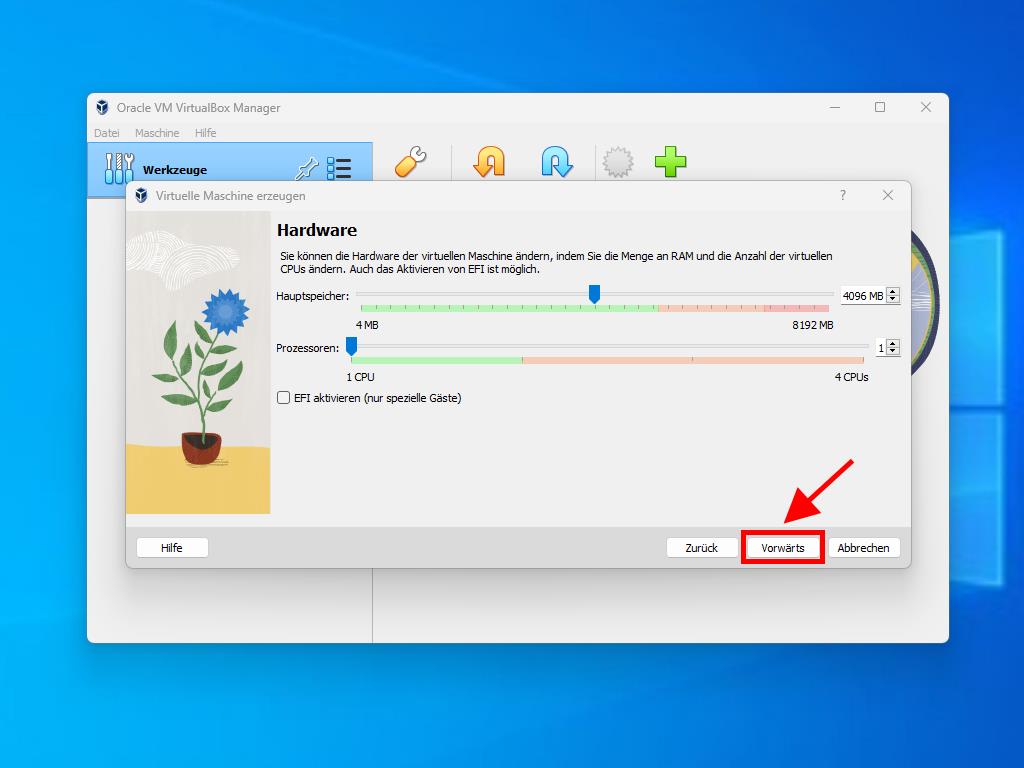
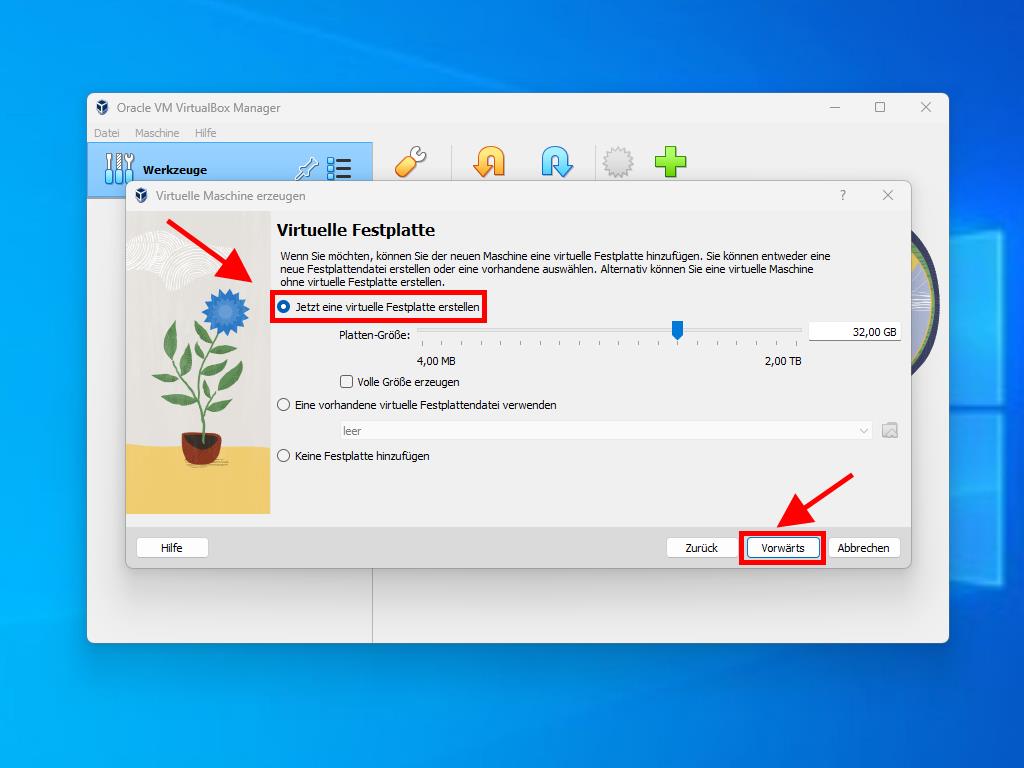
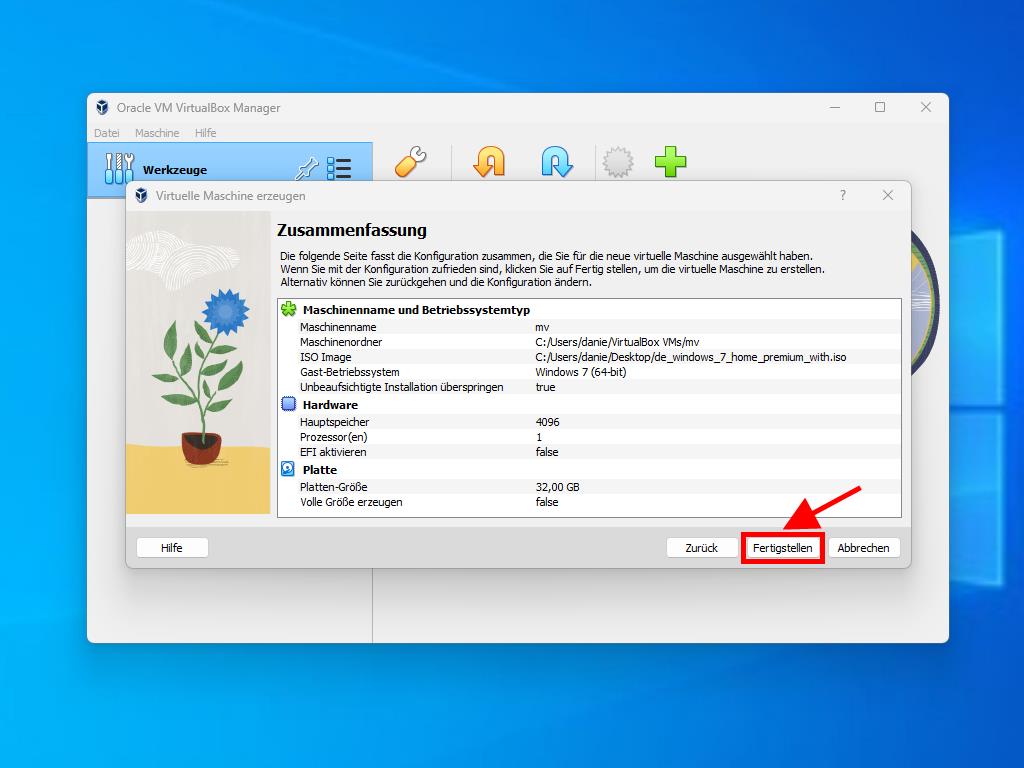
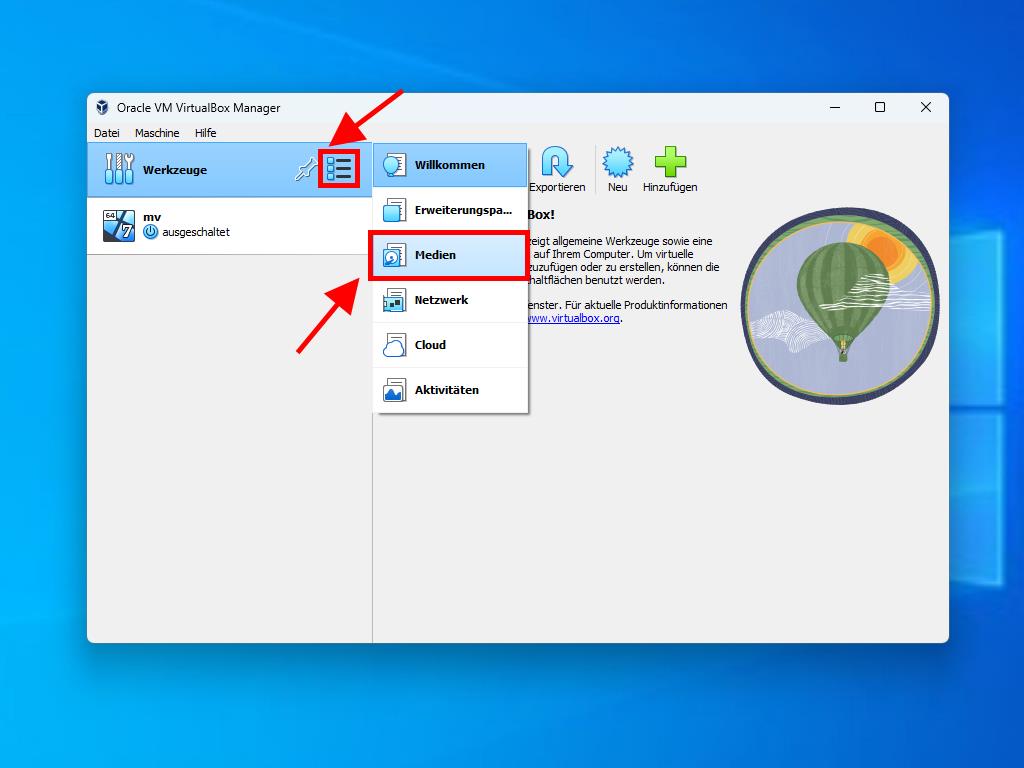
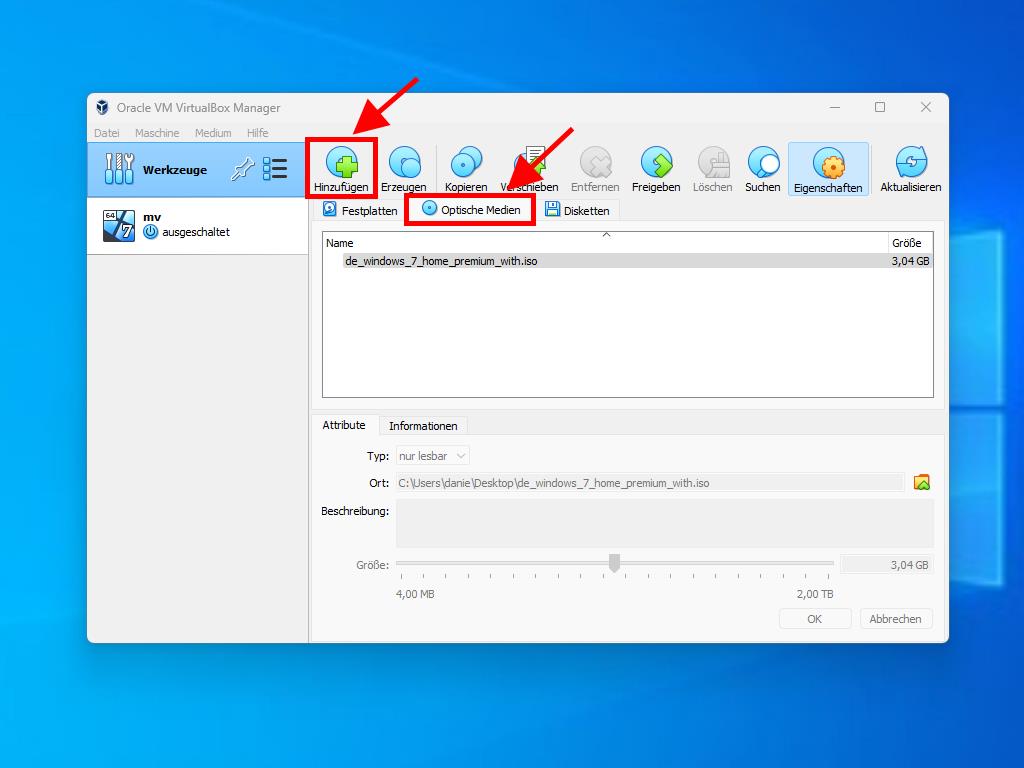

Hinweis: Weitere Informationen zur Windows-Konfiguration finden Sie im Abschnitt: Wie installiere ich Windows 7?.
 Anmelden / Registrieren
Anmelden / Registrieren Bestellungen
Bestellungen Produktschlüssel
Produktschlüssel Downloads
Downloads

 Gehe zu United States of America - English (USD)
Gehe zu United States of America - English (USD)